Hur man speglar iPhone till populära smart-TV:ar och mer
Skärmspegling av en iPhone till en TV kan vara utmanande om du inte har någon erfarenhet av smarta TV-apparater eller iOS. Idag har de flesta hem smarta TV-apparater. Dessutom är mötesrum vanligtvis utrustade med smarta TV-apparater. Det är en bra idé att titta på semestervideor med familjer på en större skärm eller att visa en presentation eller ett bildspel på jobbet. Den här guiden visar flera sätt att projicera din iPhone-skärm till en TV trådlöst eller med kabel.
SIDINNEHÅLL:
- Del 1. Varför spegla iPhone till TV
- Del 2. En metodöversikt för skärmspegling av iPhone till TV
- Del 3. Hur man speglar iPhone till TV med hjälp av AirPlay
- Del 4. Hur man speglar iPhone till TV utan Wi-Fi
- Del 5. Hur man speglar iPhone till TV med hjälp av tredjepartsverktyg
- Fler tips: Hur man speglar iPhone till Windows/Mac
Del 1. Varför spegla iPhone till TV
Med iPhone-skärmspegling kan du dela din iPhone-skärm på en stor skärm. Det ger nya sätt att njuta av innehåll, samarbeta och presentera idéer. De främsta anledningarna till att du behöver skärmspegla en iPhone till en TV inkluderar:
1. Njut av en tittarupplevelse på större skärmar, till exempel genom att titta på filmer, TV-program, videoströmmar och mer.
2. Visa upp foton, videor och presentationer för vänner, familj, kollegor, studenter eller kunder.
3. Spela mobilspel och dela ditt spelande med andra. Vissa spel är exklusiva för iPhones, men genom att spegla skärmen kan du se spelandet på en större skärm.
4. Öka produktiviteten, till exempel genom att använda appar och presentationer från din iPhone i mer professionella möten eller evenemang.
Del 2. En metodöversikt för skärmspegling av iPhone till TV
Hur du speglar din iPhone till din TV beror på TV:ns märke och modell. Generellt sett finns det tre alternativ för att göra skärmspegling. Varje alternativ fungerar bäst i olika situationer:
1. AirPlay eller trådlös anslutning. Den fungerar med alla Apple TV-apparater och AirPlay 2-kompatibla smarta TV-apparater.
2. HDMI-kabel eller trådbunden anslutning. Den fungerar med en mängd olika smarta TV-apparater med HDMI-port.
3. Appar för skärmspegling från tredje part. Om du inte har en HDMI-kabel och din TV inte stöder AirPlay kan du prova en tredjepartsapp för iPhone-skärmmottagare. Faktum är att stora smart-TV-märken har appar för skärmspegling. Du kan till exempel spegla din iPhone till en Samsung-TV med SmartThings.
Del 3. Hur man speglar iPhone till TV med hjälp av AirPlay
Ett enkelt sätt att visa din iPhone-skärm på en TV är att spegla skärmen från din iPhone till TV:n med AirPlay. Självklart måste du se till att din TV har Apples trådlösa teknik. Alla Apple TV-apparater och Samsung TV-apparater, LG TV-apparater, Roku TV-apparater, Sony TV-apparater, Vizio TV-apparater, TCL TV-apparater och Hisense TV-apparater som släpptes 2019 och senare stöder AirPlay. Du kan be din tillverkare eller säljare att kontrollera den exakta informationen.
Vad du behöver:
1. En smart-TV med inbyggt AirPlay-stöd.
2. En stabil Wi-Fi-anslutning.
3. Din iPhone kör iOS 12.3 eller senare.
Steg 1. Se till att din iPhone och TV är anslutna till samma Wi-Fi- eller nätverksanslutning, eller AirPlay visas inte. Ange sedan Inställningar eller liknande sida.
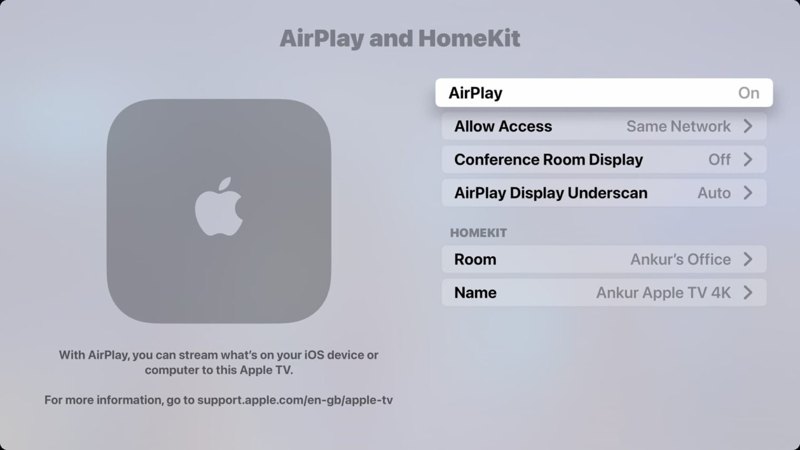
Steg 2. Välja AirPlay eller det relevanta alternativet och se till att slå på det.
Steg 3. Slå på din iPhone och ange Control Center:
På en iPhone X eller senare: Svep nedåt från det övre högra hörnet.
På en iPhone 8 eller tidigare: Svep uppåt från skärmens nederkant.
Steg 4. Möjliggöra Wi-Fi och anslut till samma nätverk som din TV.
Situation 1:
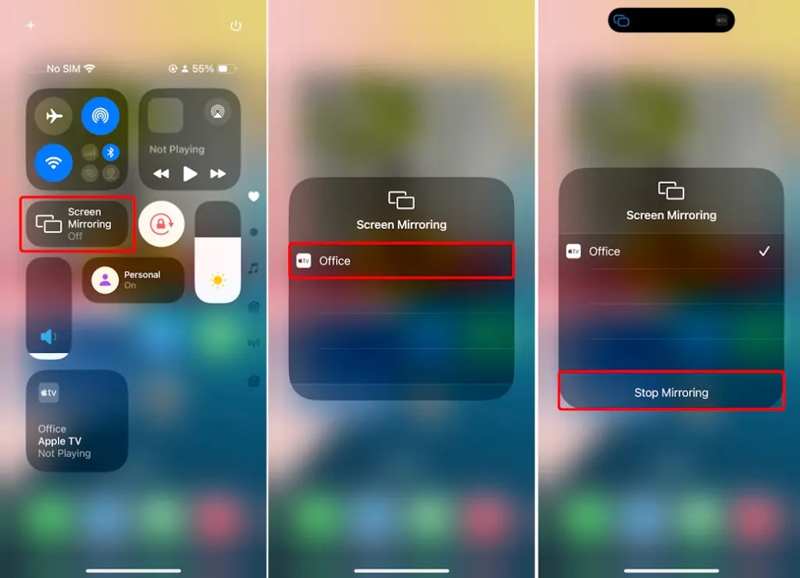
Steg 5. Tryck på skärmen spegling knapp med en överlappande rektangelikon.
Steg 6. Välj din TV från enhetslistan.
Steg 7. Om du uppmanas att göra det anger du AirPlay-koden som visas på din TV för att tillåta anslutningen och börja spegla iPhone till Apple TV.
Steg 8. När du vill stoppa skärmspeglingen, ange Control Center på din iPhone och tryck på Sluta spegla.
Situation 2:
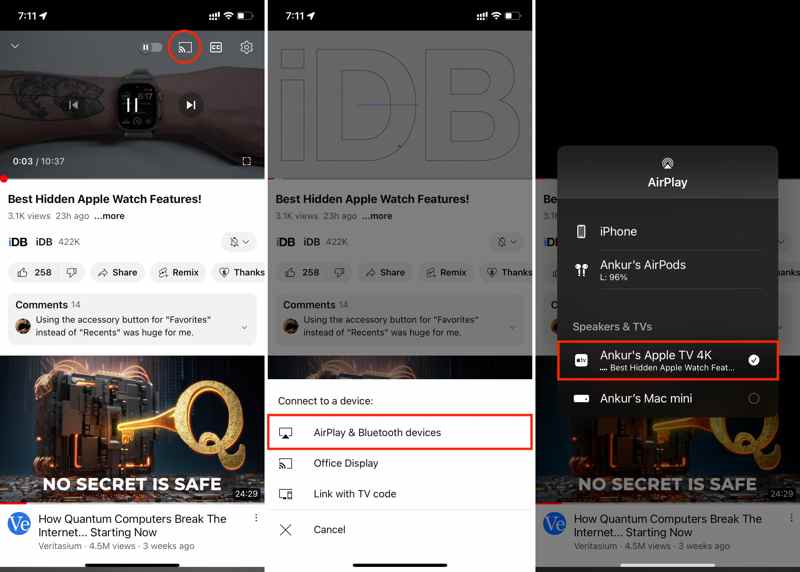
Steg 1. Om du vill spegla en videoström från din iPhone till din TV öppnar du appen på din handenhet.
Steg 2. Hitta och ladda upp önskad video.
Steg 3. Tryck på Maska or Dela -knappen, välj AirPlay och Bluetooth-enheteroch välj din TV.
Del 4. Hur man speglar iPhone till TV utan Wi-Fi
Om din TV inte stöder AirPlay eller om du inte har ett Wi-Fi-nätverk måste du spegla din iPhone till TV:n utan Wi-Fi. Den alternativa lösningen är den fysiska anslutningen: en HDMI-kabel. Detta sätt används vanligtvis för äldre smart-TV-apparater.
Vad du behöver:
1. En Lightning till HDMI-adapter.
2. En HDMI-kabel.
3. En smart-TV med en HDMI-port.

Steg 1. Anslut Lightning Digital AV-adaptern till Lightning-porten på din iPhone.
Steg 2. Anslut ena änden av HDMI-kabeln till adaptern och den andra änden till HDMI-porten på din TV. Den sitter vanligtvis på baksidan av din TV.

Steg 3. Slå på din TV och växla till HDMI-kanal med din TV-fjärrkontroll.
Steg 4. Nu bör dina iPhone-skärmar omedelbart visas på din TV. Du kan öppna önskat innehåll på din handenhet och titta på det på den stora skärmen.
Del 5. Hur man speglar iPhone till TV med hjälp av tredjepartsverktyg
Hur man speglar skärm från iPhone till Samsung TV utan AirPlay
Samsung är ett känt varumärke för digitala enheter. De släpper regelbundet smarta TV-apparater. De nya TV-modellerna är utrustade med AirPlay, vilket gör att du kan spegla skärmen på din iPhone trådlöst till Samsung TV. Om du använder en Samsung TV utan AirPlay kan du använda SmartThings, en app för enhetshantering som släppts av Samsung.
Steg 1. Se till att både din iPhone och Samsung TV är anslutna till samma Wi-Fi.
Steg 2. Slå på din Samsung-TV.

Steg 3. Slå på din iPhone och installera SmartThings-appen från App Store gratis.
Steg 4. Tryck på Lägg till knappen i det övre högra hörnet
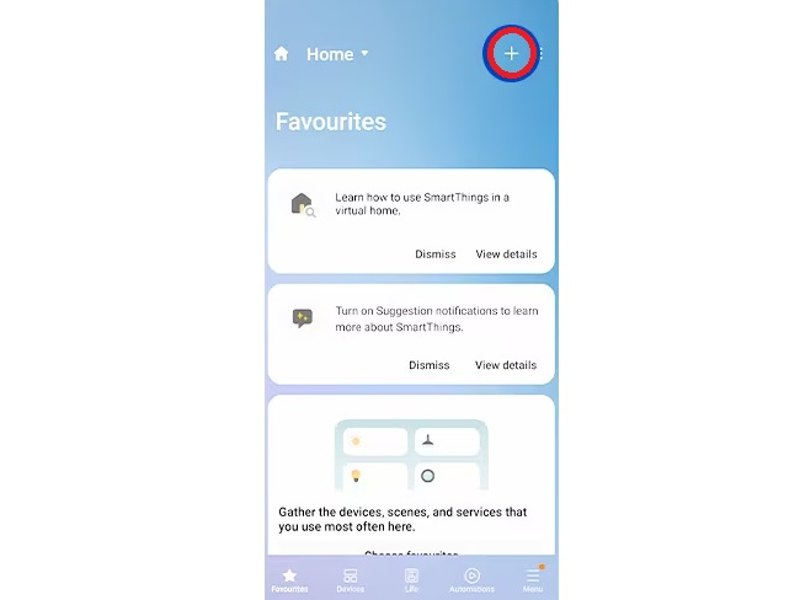
Steg 5. Navigera till Lägg till enhet, Följt av Välj från listan över enheter.
Steg 6. Välj din Samsung-TV.
Steg 7. När din TV upptäcker begäran visas en PIN-kod på skärmen.
Steg 8. Ange koden för att tillåta anslutningen. Tryck sedan på Snarare knappen bredvid + och välj Spegel skärm.
Hur man speglar iPhone till Fire TV
Om AirPlay inte är inbyggt i din Amazon Fire TV kan du istället använda en tredjepartsapp för skärmspegling. Det finns många appar för skärmspegling i Amazon App Store. Vi använder AirScreen som exempel för att visa dig hur du speglar en iPhone till en Fire TV utan AirPlay.
Steg 1. Anslut båda enheterna till samma Wi-Fi-nätverk.
Steg 2. Slå på din TV och gå till Inställningar sidan med din fjärrkontroll.
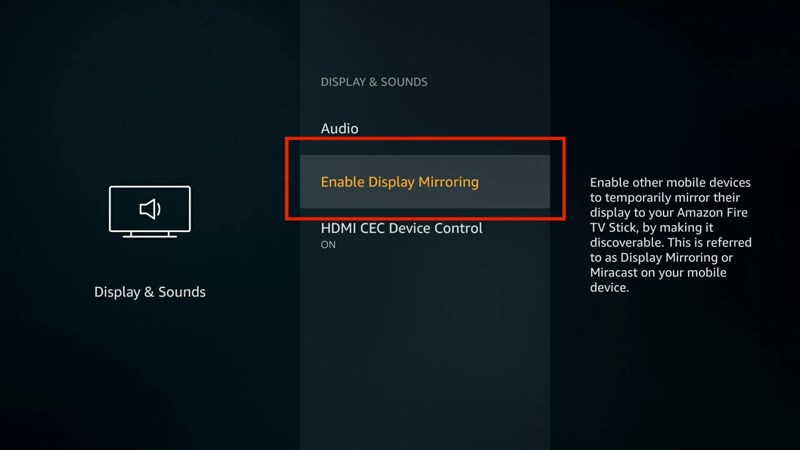
Steg 3. Välja Skärm och ljudoch plocka Aktivera Display Mirroring.
Steg 4. Sök sedan efter AirScreen och installera det på din TV.
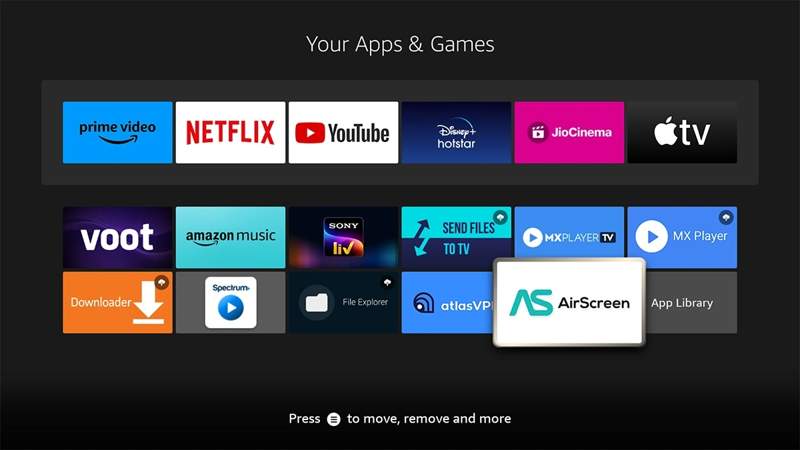
Steg 5. När det är klart, öppna den så ser du en QR-kod.
Steg 6. Öppna Kamera-appen på din iPhone och skanna QR-koden.
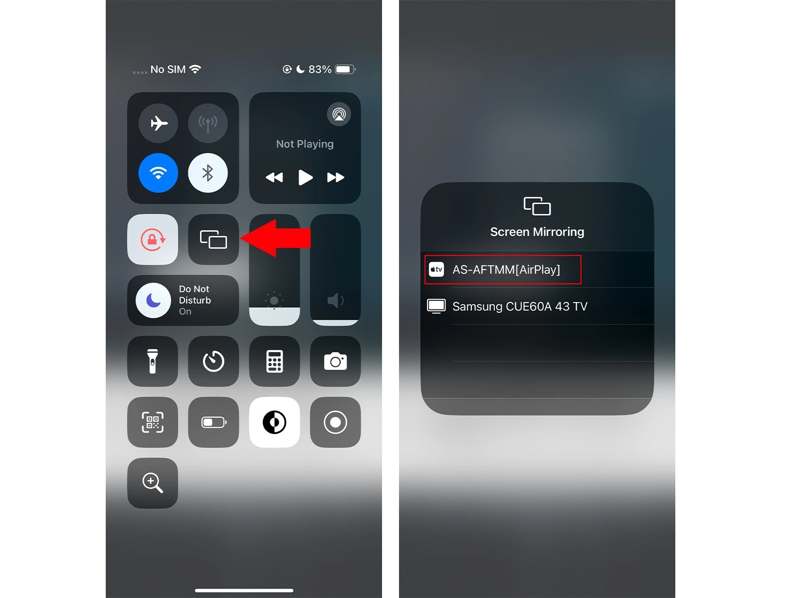
Steg 7. Följ sedan instruktionerna på skärmen för att välja din Fire TV från Skärmspegling.
Hur man speglar iPhone till Roku TV
Roku 4/Roku Ultra som släpptes 2017 och senare, Roku Streaming Stick+ och Roku Express (4800-serien) stöder AirPlay. Äldre Roku-modeller kanske dock inte stöder det. Då måste du använda en tredjepartsapp, till exempel Mirror for Roku, för att spegla din iPhone till din Roku TV.
Steg 1. Installera Mirror for Roku från App Store och öppna den.
Steg 2. Slå på din Roku TV och anslut den till samma Wi-Fi som din iPhone.
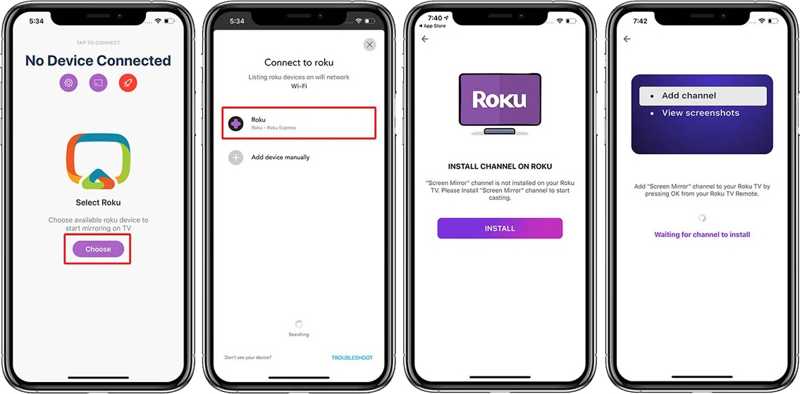
Steg 3. Tryck Välja i appen och välj år för att upptäcka din Roku TV.
Steg 4. Följ anvisningarna för att installera en kanal på din Roku-enhet.
Steg 5. När du uppmanas att göra det väljer du Anslut för att ansluta din iPhone och Roku.
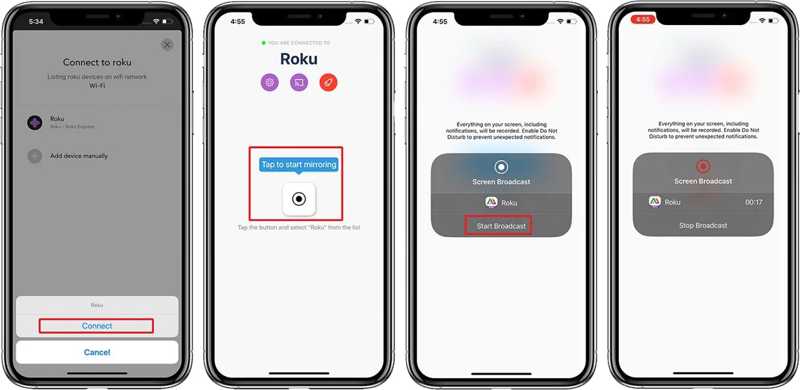
Steg 6. Klicka sedan på Börja spegla knappen och träffa Starta sändning för att börja spegla din iPhone till Roku TV.
Obs: För att stoppa skärmspeglingen, tryck på Sluta sändning i spegeln för Roku på din iPhone.
Hur man speglar iPhone till TV via Google Chromecast
För att spegla en iPhone till en TV via Google Chromecast är Google Home-appen ett enkelt sätt, särskilt när du vill visa appar som inte stöder Chromecast på en stor skärm. Chromecast finns också på Android, så du kan också använda Chromecast ska spegla Android enhet.
Här är stegen för att slutföra jobbet:
Steg 1. Anslut Chromecast till din TV. Se till att både din Chromecast och iPhone är anslutna till samma Wi-Fi.
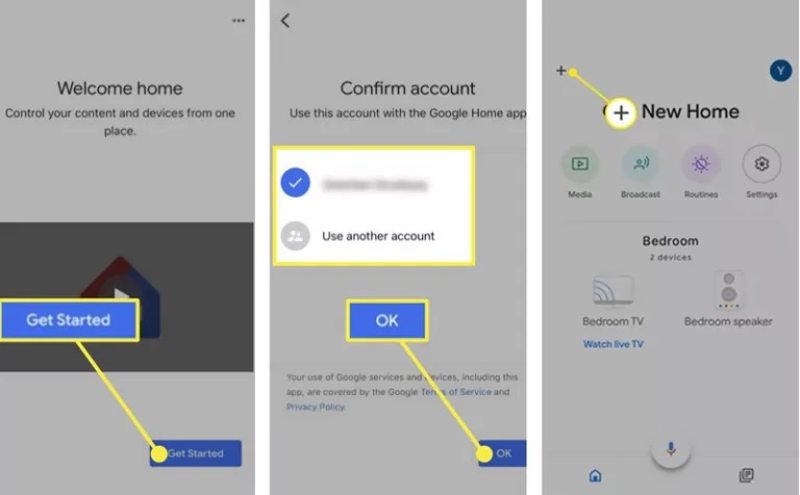
Steg 2. Installera Google Home-appen på din iPhone och öppna den.
Steg 3. Tryck på + knappen och följ instruktionerna för att konfigurera din Chromecast.
Steg 4. Hitta din Chromecast-enhet när den har upptäckts.
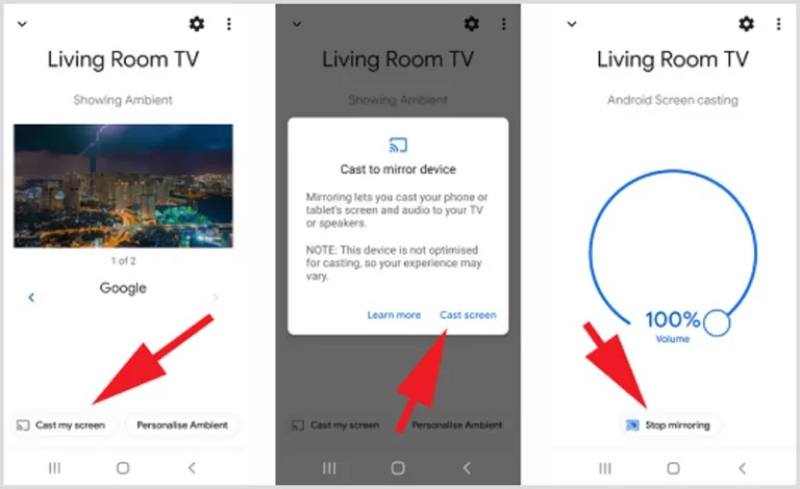
Steg 5. Tryck Cast min skärm längst ner och välj Cast skärm på popup-fönstret för att börja spegla iPhonen till TV:n.
Obs: När du behöver stoppa skärmspeglingen på iPhone till TV:n öppnar du Google Home-appen och trycker på Sluta spegla.
Del 6. Fler tips: Hur man speglar iPhone till Windows/Mac
Om du inte har en smart-TV, Apeaksoft telefonspegel hjälper dig att spegla din iPhone till en dator. Den låter dig enkelt titta på iPhone-skärmen på en Windows- eller Mac-dator. Dessutom kommer den med ett brett utbud av anpassningsalternativ och bonusfunktioner.
Det bästa sättet att enkelt spegla iPhone till datorn
- Spegla din iPhone-skärm snabbt till en dator.
- Skicka ljud och ljud medan du speglar iPhone-skärmen.
- Erbjud en stabil anslutning och en smidig upplevelse.
- Stöd de senaste versionerna av iOS och iPadOS.
- Spela in skärmen eller ta skärmdumpar medan du speglar iPhone.
Säker nedladdning

Hur man speglar sin iPhone trådlöst till en dator
Steg 1. Installera iPhone-speglingsverktyget
Ladda ner installationsprogrammet från den officiella webbplatsen, öppna installationsprogrammet och följ instruktionerna för att installera det bästa iPhone-speglingsverktyget på din dator. När du behöver spegla din iPhone-skärm, starta verktyget och välj iOS-spegel alternativet att fortsätta.

Steg 2. Mirror iPhone skärm
Anslut både din iPhone och dator till samma Wi-Fi-nätverk. Det är viktigt för en lyckad anslutning. Gå till Skärmspegling fliken. Om du bara vill spegla ljud på din iPhone till en dator, växla till Ljudspegel flik. Vänd dig till din iPhone och ange Control Center, och knacka på skärmen spegling. Välj Apeaksoft telefonspegel för att starta skärmspegling på din iPhone.

Steg 3. Spela in iPhone-skärmen
Nu bör din iPhone-skärm visas på datorskärmen. Du kan välja att Flytta fönstren med verktygsfältet or Flytta fönstret utan verktygsfältetOm du behöver spela in din iPhone-skärm klickar du på Spela in knappen i det nedre vänstra hörnet. Den Kamera knappen används för att ta skärmdumpar.
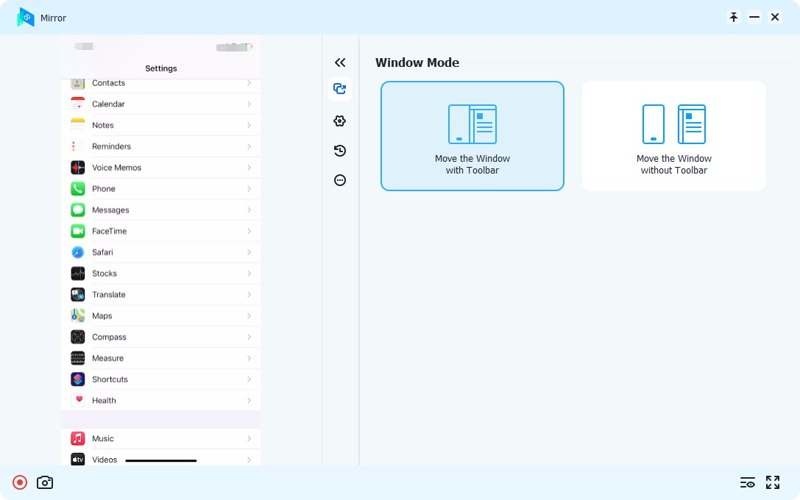
AnmärkningarFör att justera de anpassade alternativen, som inspelningsformat, tillfälliga mappar, snabbtangenter med mera, klicka på Hamburgare knappen längst upp till höger och välj preferenser.
Slutsats
Skärmspegling är en kraftfull funktion som låter dig visa allt på din iPhone-skärm direkt på en stor TV. Nu bör du lära dig metoderna för att spegla din iPhone till en TV i olika situationer. Oavsett om du tänker titta på videor, dela foton, spela mobilspel eller hålla presentationer kan du följa vår guide för att förbättra tittarupplevelsen. Dessutom rekommenderar vi Apeaksoft telefonspegel för att hjälpa dig spegla din iPhone till en dator om du inte har en HDMI-kabel.
Relaterade artiklar
Webex är en applikation som är ovanligt känd. Det är därför vi har förberett en guide om hur du använder denna Webex korrekt.
Vill du veta vilken enhet du ska länka dina prylar till din TV? Låt oss skilja på AirPlay och DLNA för att hjälpa dig att skärmspegla din telefon mot din PC.
Vill du se din telefon visas på en större skärm? Då är det inga problem längre. Den här artikeln kommer att visa Belkin Miracast som din bästa lösning.
Funderar du på vilken enhet du ska ansluta dina enheter till din TV? Låt oss jämföra Miracast och Chromecast för att hjälpa dig fatta ett välgrundat beslut.

